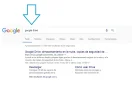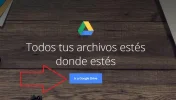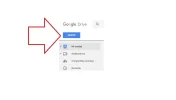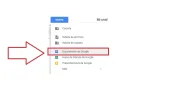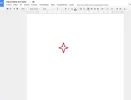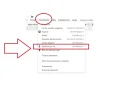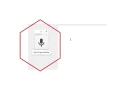Xauen
Xi
Verificación en dos pasos activada
Verificado por Whatsapp
¡Usuario popular!
Muchos compañeros se preguntan cómo redactar artículos de calidad. Me gustaría compartir con todos vosotros una sencilla herramienta que nos facilitará el trabajo enormemente. Lo único que necesitaremos es un micrófono y conexión a Internet para empezar a trabajar, nada más.
Tutorial - ¿Cómo redactar artículos usando nuestra voz y Google Drive?
#1 Accedemos a nuestra cuenta de Gmail
El primero de los pasos a seguir es muy sencillo. Tan solo deberemos acceder a nuestra dirección de correo electrónico de Gmail, introducir nuestros datos y entrar en ella.
#2 Entramos en Google Drive
Cuando nos encontremos dentro de nuestra cuenta de Gmail, buscamos Google Drive en el buscador de Google para acceder posteriormente a él.
#3 Entramos en el panel de Google Drive para comenzar a trabajar
Ahora haremos clic donde aparece "Ir a Google Drive para continuar"
#4 Seleccionamos el archivo para comenzar a trabajar
Encima de "Mi unidad" encontrarás un cuadro azul en el que aparece Nuevo, pulsa ahí para desplegar el menú. Aquí tienes una imagen en donde te indico exactamente cómo hacerlo (imagen 4.1).
Ahora abriremos un Documento de Google para empezar a redactar nuestro texto utilizando nuestra voz. Nuevo > Documentos de Google (imagen 4.2).
#5 Nuestro documento
Si habéis seguido correctamente los pasos explicados anteriormente y que no tienen ninguna complejidad, os encontraréis una pantalla muy parecida a la que muestro a continuación.
#6 Primeros pasos para comenzar a usar nuestra voz y cómo hacerlo
Pulsamos en el menú Herramientas para desplegarlo y hacemos clic en Escritura por voz. Aquí te muestro cómo hacerlo;
Se nos abrirá una opción como la que ves en la imagen 6.1. Pulsaremos sobre dicha opción para empezar a usar nuestra voz y escribir los artículos que queramos.
Imagen número 6.1
¿Conocías este método para redactar artículos utilizando tu voz y las herramientas gratuitas de Google Drive?
Si te gustó este tutorial, no te olvides de dar me gusta para que pueda continuar compartiendo tutoriales interesantes 🙂
Tutorial - ¿Cómo redactar artículos usando nuestra voz y Google Drive?
#1 Accedemos a nuestra cuenta de Gmail
El primero de los pasos a seguir es muy sencillo. Tan solo deberemos acceder a nuestra dirección de correo electrónico de Gmail, introducir nuestros datos y entrar en ella.
#2 Entramos en Google Drive
Cuando nos encontremos dentro de nuestra cuenta de Gmail, buscamos Google Drive en el buscador de Google para acceder posteriormente a él.
#3 Entramos en el panel de Google Drive para comenzar a trabajar
Ahora haremos clic donde aparece "Ir a Google Drive para continuar"
#4 Seleccionamos el archivo para comenzar a trabajar
Encima de "Mi unidad" encontrarás un cuadro azul en el que aparece Nuevo, pulsa ahí para desplegar el menú. Aquí tienes una imagen en donde te indico exactamente cómo hacerlo (imagen 4.1).
Ahora abriremos un Documento de Google para empezar a redactar nuestro texto utilizando nuestra voz. Nuevo > Documentos de Google (imagen 4.2).
#5 Nuestro documento
Si habéis seguido correctamente los pasos explicados anteriormente y que no tienen ninguna complejidad, os encontraréis una pantalla muy parecida a la que muestro a continuación.
#6 Primeros pasos para comenzar a usar nuestra voz y cómo hacerlo
Pulsamos en el menú Herramientas para desplegarlo y hacemos clic en Escritura por voz. Aquí te muestro cómo hacerlo;
Se nos abrirá una opción como la que ves en la imagen 6.1. Pulsaremos sobre dicha opción para empezar a usar nuestra voz y escribir los artículos que queramos.
Imagen número 6.1
¿Conocías este método para redactar artículos utilizando tu voz y las herramientas gratuitas de Google Drive?
Si te gustó este tutorial, no te olvides de dar me gusta para que pueda continuar compartiendo tutoriales interesantes 🙂
Última edición: